Indice articolo
Le migliori alternative a Windows e MacOS per principianti Linux nel 2024 per chi non apprezza Windows 11 24H2 e la direzione in cui sembrano andare i piani di Microsoft o gli aggiornamenti irreversibili Apple. Linux può essere alla portata di tutti. Vediamo quali sistemi operativi alternativi e gratuiti, un utente Windows o MacOS può prendere in considerazione. Per regalare al proprio PC una vita più lunga di quella programmata e cambiare radicalmente abitudini facendo di tutto con software libero che non ti spia e non ti rallenta.
Da almeno 15 anni a questa parte, Linux non è più destinato esclusivamente a server e ad esperti amministratori di sistema. L'evoluzione in campo desktop, cioè PC fissi e portatili, è impressionante.
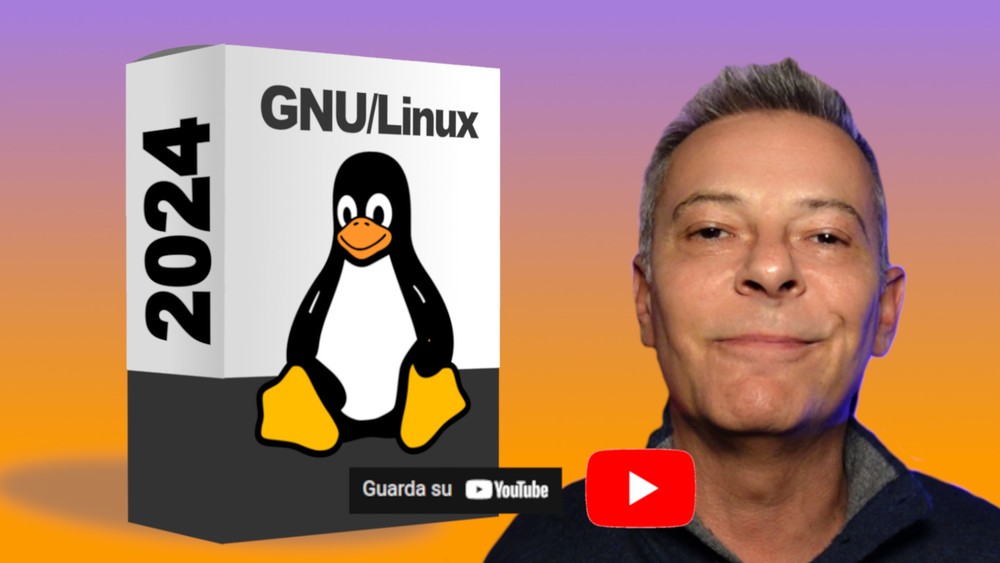
Molte distribuzioni, cioè varianti di Linux, sono sempre più semplici da avvicinare. La riga di comando, nel 2024, non è più indispensabile per mettere a punto un PC Linux e usarlo per fare di tutto. Chi lo dice, forse non prova Linux da anni, lo ha fatto con un sistema diverso da quelli che consiglio o con un solo sfortunato computer che monta chip di produttori disinteressati alla compatibilità con Linux.
La forza di Linux, ma un po' anche un suo limite, è rappresentata dalla enorme scelta di sistemi operativi che può disorientare chi cerca di avvicinarsi. Talvolta invece un nuovo utente tende ad identificare Linux con Ubuntu. Ma, a mio personale parere, c'è di meglio.
Criteri di scelta ed esclusione
Se non vuoi saltare subito alle mie proposte sulle migliori alternative a Windows e MacOS per principianti Linux nel 2024,ecco i criteri di scelta ed esclusione che ho seguito. Li ho già descritti in Il primo sistema operativo Linux per principianti: Guida alla scelta.
- Solidità del progetto e durata del supporto
Escludo progetti troppo recenti e non maturi. Privilegiando quelli che hanno una storia alle spalle, un buon grado di maturità e non dipendono da un solo programmatore ma da un team in grado di garantirgli comunque un futuro. - Semplicità di prova, installazione, utilizzo
Escludo distribuzioni che pongano all'utente scelte di gestori di pacchetti o finestre e ambienti desktop in fase di installazione, privilegiando quelle con installer "grafico", un ambiente desktop predefinito e sessioni Live per provare il sistema via USB anche prima di installare. - Niente problemi iniziali difficili da affrontare per un nuovo utente
Escludo sistemi per cui nei miei test siano sorti problemi o c.d. inconsistenze tali da rappresentare ostacoli che un nuovo utente non dovrebbe affrontare. Saranno certamente risolti ma è probabile che se un valido OS Linux rivolto a principianti non si trova nel mio elenco, questa sia la causa. - Non specializzata ma generalista
Limito i miei suggerimenti a distribuzioni generaliste, adatte all'uso quotidiano di utenti comuni, con una dotazione di software predefinita già pronta all'uso per fare di tutto. Che si prestano comunque ad applicazioni ed utilizzi specialistici con le dovute integrazioni di software. Sono altrettanto escluse distribuzioni minime ed alleggerite per computer con meno di 4 GB di RAM. Per quelle ho pubblicato Sistemi operativi Linux leggeri e a 32-bit. - Compatibilità hardware e multimedia
Escludo le pur rispettabili distribuzioni che non prevedono l'inclusione di software e driver non liberi in favore di quelle che antepongono semplicità, convenienza e azzerano le necessità di configurazione del computer o soluzione di problemi iniziali. - Semplicità di aggiornamento e installazione software aggiuntivi
Includo solo sistemi operativi che prevedono il controllo automatico degli aggiornamenti disponibili permettendo di scaricarli e applicarli con un click. Dotati di un centro software grafico con le più ampie possibilità di installazione di programmi aggiuntivi. E di una procedura semplice per affrontare il passaggio ad una nuova versione. - Ricchezza della documentazione e Wiki e della comunità nei forum
La mia scelta si restringe a distribuzioni che offrano una ricca documentazione ufficiale associata magari ad un Wiki e ad un forum di supporto gestito dalla sua comunità di affezionati utenti.
Quale consiglio ad amici e parenti
Ad amici e parenti, che non hanno mai provato Linux e mi chiedono quale dei tantissimi OS installare, io suggerisco Linux Mint Cinnamon per computer con più di 4 GB di RAM e Linux Mint Xfce con soli 4 GB. Punto e basta. Ed è quello che consiglio anche a te come migliore tra le migliori alternative a Windows e MacOS per principianti Linux nel 2024.
Ma l'articolo sarebbe già finito. E potresti desiderare altre opzioni anche senza un eccesso di proposte. Quindi oltre a Linux Mint includo ulteriori distribuzioni GNU/Linux che un nuovo utente nuovo può prendere in considerazione per passare a Linux, sbarazzarsi di Windows o MacOS e cambiare vita.
Se hai meno di 4 GB di RAM, hai ancora speranze ma non aspettarti miracoli, perché anche solo i browser e l'esperienza web sono radicalmente cambiati da quando è stato commercializzato il tuo computer. Il mio articolo Sistemi operativi Linux leggeri e a 32-bit è quello che fa per te.
Linux Mint
Linux Mint nasce nel 2006 e basa le principali edizioni sulla concomitante versione LTS di Ubuntu cioè quella che riceve aggiornamenti per 5 anni. Anche Mint garantisce 5 anni di aggiornamenti e per tutte le sue versioni. Ma, oltre ad aggiornamenti minori .1, .2 e .3 ogni 6 mesi successivi, un nuovo rilascio "maggiore" è previsto ogni 2 anni. Ma una procedura di upgrade permette, con pochi click, di aggiornare senza reinstallare da capo.
Linux Mint è il sistema operativo più popolare tra i nuovi utenti di Linux ed è consigliata spesso tra le migliori alternative a Windows e MacOS per principianti Linux nel 2024. Cerca nel web "distribuzioni linux principianti" o in inglese "best linux beginners". Troverai fin troppe scelte e spesso differenti. Ma Linux Mint non mancherà mai. Quanto detto non significa che Linux Mint non sia adeguato ad un uso avanzato, altrimenti non sarebbe il mio unico sistema operativo dal 2016 per esigenze di grafica, programmazione, elaborazione di testi, creazione di contenuti, multimedialità in cui consistono il mio lavoro e le mie passioni.
Rispetto ad Ubuntu, non fa capo ad un colosso aziendale in cerca di profitto ma è un progetto collaborativo, vive di sponsor e donazioni ma non ha nulla da vendere. Gli utenti chiedono modifiche o nuove funzioni, sono ascoltati e quasi sempre accontentati. Ad Ubuntu Linux Mint aggiunge semplificazioni e toglie aspetti problematici. Esclude e blocca, ad esempio, lo “store” di programmi Snap, sviluppato e mantenuto con tecnologie non open-source da Canonical, la società dietro Ubuntu. Al centro di discussioni perché lontano dagli ideali di trasparenza del software e con rilevanti implicazioni sulla privacy.
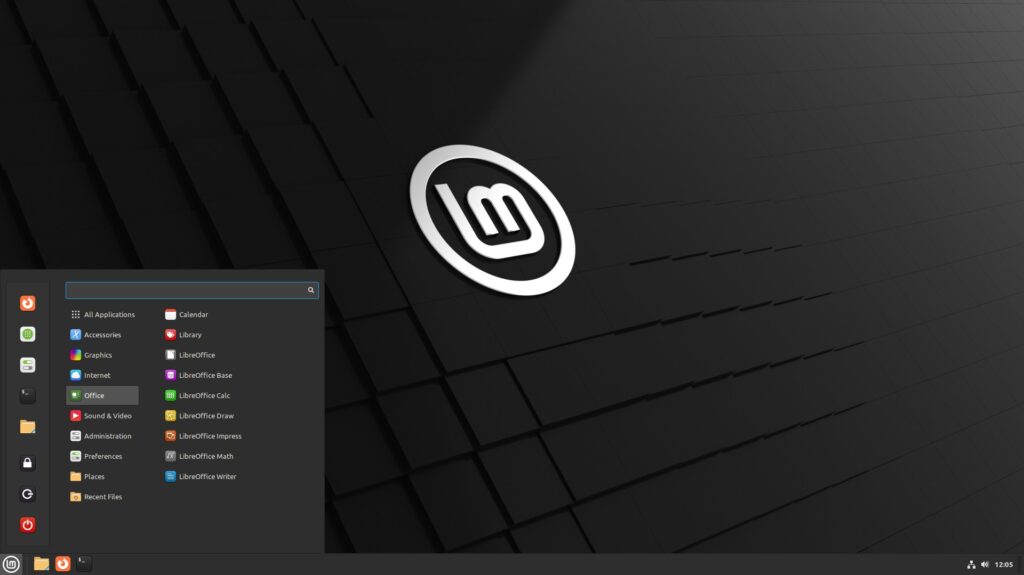
E non è un caso se, per gli utenti più attenti a questa dipendenza (minima) da Ubuntu, Linux Mint prevede anche una edizione basata solo su Debian che fornisce un'esperienza d'uso identica alle altre. Con le uniche differenze della necessità di installare i driver NVIDIA e nuovi kernel dal centro software piuttosto che dalle utilità integrate nelle sorelle.
Trasparenza dei processi e privacy sono fissazioni del team di Linux Mint, orgoglioso di fornire un OS privo di funzioni di raccolta e trasmissione di dati personali o di utilizzo. "Il tuo computer è tuo, non nostro" ha affermato il responsabile del progetto.
La popolarità di Linux Mint è per larga parte dovuta alla sua stabilità, completezza e semplicità di installazione ed utilizzo. L'aspetto della sua edizione ammiraglia Cinnamon, è assai intuitivo e facilissimo da usare anche a chi abbia minima dimestichezza con il computer. Ce ne sono infatti altre due, MATE e Xfce, che hanno aspetto simile, sottili differenze in alcuni meccanismi e nell'aspetto e si adattano meglio a PC meno performanti o preferenze differenti.
Linux Mint ha una ricca dotazione di programmi con alcune applicazioni di contorno appositamente realizzate. Questo consente un'esperienza d'uso gratificante e adatta a molti scopi, anche senza installare nuovi software. Esigenze di ufficio, multimedialità, driver proprietari per WiFi e schede video, e supporto per formati audio e video integrati sono pronti a fine installazione.
Le esigenze di manutenzione sono minime. Quando il gestore aggiornamenti mostra un pallino rosso, clicchi un pulsante e aggiorni sistema, sicurezza e tutti i programmi preinstallati e installati successivamente. Ma anche scoprire ed installare nuovi programmi è assai semplice attraverso Gestore Applicazioni, lo store di Linux Mint. Integra programmi, open-source e non, della base "sicura" di Ubuntu. Molti altri sono compilati dai sorgenti o appositamente realizzati dal team per i propri utenti. Tutti verificati e sicuri. Integra anche molti programmi in flatpak. Si tratta di un formato più pesante in termini di dati e di spazio richiesto, ma consente di usare le ultimissime versioni di molti programmi, senza dover attendere il successivo rilascio del sistema operativo e senza rischi di conflitti software.
Linux Mint si rivolge ad un’utenza che richiede stabilità ed affidabilità a lungo termine, con esigenze minime di manutenzione, nel solco dei principi della sua parentela con Debian. La prova ne è anche l’integrazione di Timeshift, strumento per ripristinare il computer ad uno stato precedente se qualche aggiornamento crea problemi.
Tra i grandi punti di forza di Linux Mint anche la quantità di informazioni reperibili in rete e l'ampiezza della sua generosa comunità di utenti. Che garantisce, anche tramite l'ottimo forum in differenti lingue tra cui l'italiano, di trovare soluzioni e supporto personalizzato in caso di dubbi o problemi. E poi, la stragrande maggioranza delle informazioni che ho pubblicato nel blog, nel canale YouTube e nei miei libri, sono dedicate proprio a Linux Mint.
Se nei 5 anni del suo ciclo di vita una versione di Linux Mint può risultare inadatta ad hardware commercializzato successivamente, puoi installare con un clic un kernel più nuovo. Oppure scaricare l'edizione Edge che lo prevede come predefinito.
Riassumendo: Linux Mint è diffusamente consigliata tra migliori alternative a Windows e MacOS per principianti Linux nel 2024. È un sistema operativo perfetto come primo sistema operativo Linux per semplicità, leggerezza e sobrietà dell'aspetto. Perfetto per te o per installarlo nel computer vecchiotto di parenti e amici. Stabilità senza sorprese, manutenzione minima e 5 anni di aggiornamenti gratuiti per ogni versione. Una ricca e generosa comunità permette di trovare informazioni e risolvere problemi nel suo Forum.
| Homepage | https://www.linuxmint.com/ |
| Download | https://www.linuxmint.com/download.php |
| Forum | Italiano - Linux Mint Forums (italiano) |
| Schermate | https://distrowatch.com/gallery.php?distribution=mint |
Zorin OS
Apprezzo tanto Zorin OS ed è la mia seconda proposta tra le migliori alternative a Windows e MacOS per principianti Linux nel 2024. Ma non perché sia inferiore a Linux Mint. Nasce nel 2009 e da allora è portata avanti dai giovani fratelli Zorin che, con il loro sistema operativo, competono, per popolarità e diffusione, con colossi come Red Hat, Debian e Canonical di Ubuntu.
Il progetto si propone come alternativa semplice e completa per abbandonare Windows e MacOS. Ha una marcata connotazione commerciale a differenza di Linux Mint, e ne è un'ottima alternativa se desideri un aspetto più moderno rispetto a quello di Linux Mint o per altre peculiarità che ora vediamo.
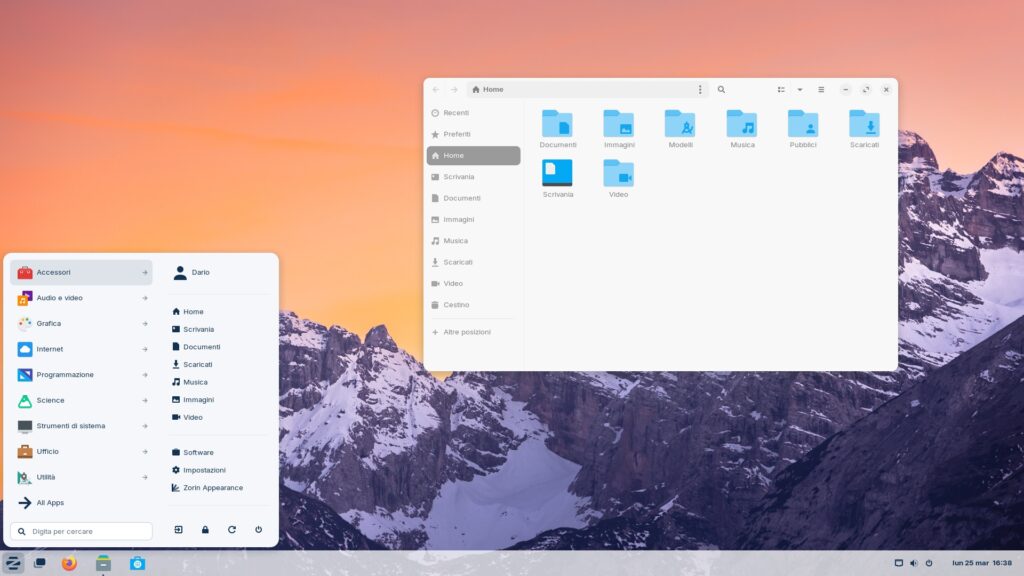
Ritengo siano molte le similitudini tra i due sistemi operativi. Ed è la ragione per cui considero Zorin OS una distribuzione altrettanto valida. Estrema semplicità di installazione ed utilizzo, una base Ubuntu LTS con supporto per 5 anni, cui sono però aggiunti kernel o programmi più nuovi persino rispetto alla più recente versione di Ubuntu stesso.
Ampissima la compatibilità hardware con un passo in più rispetto a Linux Mint perché integra nel file di installazione anche la più recente versione dei driver NVIDIA per Linux, che con Mint, anche se con un clic, si scarica e applica dopo l'installazione dall'apposita utilità.
Il c.d. ambiente desktop, cioè l'aspetto di Zorin OS è oggetto di moltissime attenzioni e permette di cambiare interfaccia con un clic senza riavviare il computer, in base alle proprie preferenze. L'omogeneità dell'ecosistema, con il suo stile minimale ed elegante e con una serie di applicazioni mirabilmente rifinite, permette all'utente un'esperienza d'uso gradevole, senza fronzoli ma assai completa nelle possibilità.
Zorin OS prevede una edizione di base chiamata Core ed una alleggerita chiamata Lite, compatibile con computer meno performanti o dotati di soli 4 GB di RAM. Entrambe prevedono una buonissima dotazione predefinita di software in grado di assicurare lo svolgimento delle più comuni attività in rete, per l'uso da ufficio e per la multimedialità, già a fine installazione.
Entrambe prevedono una licenza Pro, a pagamento, che consente di scaricarle ed installarle su tutti i computer che desideri, anche in ambito lavorativo. I vantaggi dell'acquisto di una licenza commerciale, oltre a consentire di supportare le attività di sviluppo anche delle edizioni gratuite, consistono nella disponibilità di 10 differenti interfacce grafiche invece che 4, di godere di una ricchissima dotazione di software open-source di eccellenza per applicazioni di ogni genere e di poter accedere ad un supporto di assistenza personalizzato in caso di difficoltà.
Non si devono dimenticare le edizioni Education e Education Lite di Zorin OS sui cui sono concentrati lodevoli intenti per garantire una solida ed affidabile piattaforma per l'istruzione, già piena dei migliori programmi open source in ambito didattico, scientifico ed educativo che sarebbe bello trovare nelle aule di informatica invece dei soliti noti che mirano a trasformare i nostri figli in consumatori da profilare.
Anche con Zorin OS la privacy infatti è garantita perché nessun dato personale viene raccolto e trasmesso e perché l'accettazione dell'invio di informazioni avviene in forma totalmente anonima, permettendo di elaborare statistiche sul ricorso alle differenti versioni del sistema operativo.
Anche per questa ragione la dotazione predefinita di tutte le versioni, a differenza di Ubuntu e altre derivate, non prevede alcun programma nel discusso formato Snap. Il centro software da cui installare nuovi programmi, prevede quelli degli archivi tradizionali di Ubuntu, i propri, i flatpak di Flathub. Ma permette anche all'utente di ricorrere, se lo vuole, a quelli in formato Snap dallo store di tecnologie proprietarie di Ubuntu.
Una ricca e curata documentazione in inglese ed un forum moderato e seguito da validissimi e generosi utenti, permette di prendere familiarità con il sistema operativo o di risolvere problemi già affrontati da altri.
Riassumendo: Zorin OS è tra le migliori alternative a Windows e MacOS per principianti Linux nel 2024. Una distribuzione amichevole che mira ad offrire un'esperienza desktop semplice e minimale ma gratificante, elegante e altamente personalizzabile per facilitare il passaggio da OS commerciali. Mescola l'estrema solidità della base Ubuntu a lungo supporto con elementi di ulteriore novità in un ecosistema completissimo e facile per chiunque.
| Homepage | https://www.zorinos.com/ |
| Download | https://zorinos.com/download |
| Forum | https://forum.zorin.com/ |
| Schermate | https://distrowatch.com/gallery.php?distribution=zorin |
Pop_OS!
Pop_OS!, nel giro di pochi anni dal suo iniziale rilascio è divenuta una distribuzione popolarissima e lo merita. Viene da System76, azienda statunitense che commercializza computer e soluzioni hardware basate su Linux, ovviamente ottimizzate per il sistema operativo di casa. Ma Pop_OS! può essere scaricato ed installato da chiunque.
La distribuzione prevede un ambiente grafico minimale, privo di qualunque elemento sul desktop. Scopo dichiarato è infatti quello di evitare qualunque fonte di distrazione durante l'utilizzo. Ed è particolarmente rivolto a professionisti e creativi. Nel sito ufficiale si legge: "Il tuo sistema operativo dovrebbe incoraggiarti la sua scoperta, non ostacolarla".
Anche Pop_OS! è basata sulla concomitante versione LTS di Ubuntu. L'inclusione del più recente driver per schede NVIDIA in apposita edizione, ne fanno un sistema adatto a scopi professionali per programmatori, grafici, rendering, IA o gaming.
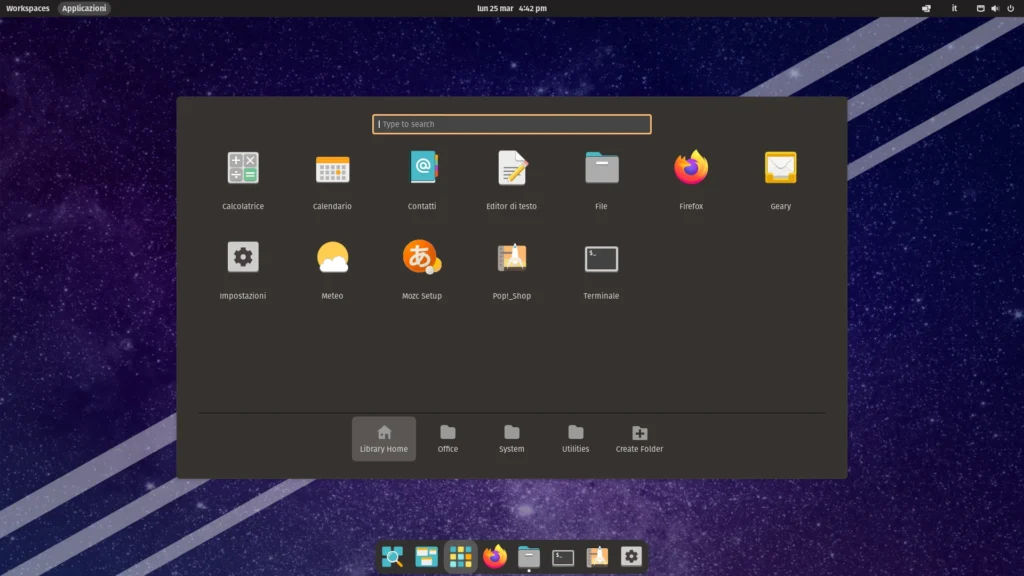
Che si tratti di un ambiente rivolto alla produttività e a chi passa tanto tempo di fronte allo schermo, lo si intuisce anche dal rilassante tema scuro predefinito che si ritrova in ogni elemento del desktop, con tonalità di colore adeguate, gradevoli e sempre uniformi.
Il desktop è davvero vuoto. Con il click sulla scritta Applicazioni si apre il pannello con i programmi preinstallati. Con Workspaces, l'anteprima delle finestre disposte in eventuali desktop virtuali supplementari, e con il click sul pannello a destra si gestiscono connessioni, audio, e sessioni. Niente distrazioni insomma.
Pop_OS! integra nativamente un meccanismo di affiancamento automatico delle finestre, che rappresenta certamente il suo elemento più caratteristico. Perfetto per schermi ad alta risoluzione o postazioni multi monitor. Lo attivi con un interruttore da apposito menu. Ogni nuova finestra provoca l'adattamento automatico dello spazio del desktop tra quelle già aperte. Risulta molto intuitivo ridimensionare gli spazi a seconda delle proprie necessità o arrangiare diversamente le finestre.
Il c.d. tiling è possibile anche un altre distribuzioni Linux. Linux Mint Cinnamon e LMDE ad esempio hanno l'estensione gTile, installabile con un clic. Ma Pop, a differenza di tante altre, integra nativamente il meccanismo e lo fa in modo eccezionale.
Pop_OS! nell'ultimo periodo, è sottoposto ad una riscrittura completa del suo aspetto, con una tecnologia differente da quella dell'ambiente desktop GNOME finora adottato e riadattato. Per il nuovo Cosmic Desktop è previsto l'esordio ufficiale con la versione 24.04 di Pop_OS! che dovrebbe venire rilasciata prima dell'estate 2024 . Nelle intenzioni di System76 questo dovrebbe garantire ampio spazio di manovra senza dipendere dal progetto GNOME. Con cui sono sorti anche forti contrasti durante la collaborazione, sfociati in una serie di botta e risposta pubblici senza mezzi termini. Per l'utente che adotta Pop_OS! prima del rilascio della versione 24.04 non dovrebbe fare alcuna differenza in termini di usabilità, se non forse in meglio. Nella finestra di aggiornamenti troverai la possibilità di migrare il tuo sistema alla nuova versione appena disponibile.
Anche Pop_OS! non integra nativamente il supporto per Snap Store Ubuntu nei suoi repository personali, ma quello per i flatpak di Flathub. Un'altra ottima scelta per un sistema su base Ubuntu ma non troppo.
Riassumendo: Pop_OS! è un sistema operativo stabile ed affidabile per passare a Linux se non vuoi necessariamente un aspetto simile a quello di Windows o MacOS ma comunque intuitivo e privo di fronzoli. Puoi usarlo come sistema per tutti giorni o meglio se sei un programmatore o un gamer per la sua caratteristica organizzazione delle finestre e per l'ampio supporto hardware.
| Homepage | https://system76.com/pop |
| Download | https://system76.com/pop |
| Supporto | https://support.system76.com/ |
KDE Neon
KDE Neon è una distribuzione Linux che proviene dal team KDE. Tale team è responsabile, non solo del progetto Plasma, l'ambiente desktop adottato anche in Kubuntu, la più popolare delle varianti ufficiali di Ubuntu, ma di un intero ecosistema di apprezzatissimi software di alto livello.
Ritengo KDE Neon, il miglior modo di sfruttare e conoscere tempestivamente le novità introdotte con i software KDE e l'ambiente Plasma, tra i fiori all'occhiello del panorama Linux. Le differenze tra Kubuntu e KDE Neon possono sembrare sottili ma le ritengo di enorme impatto.
Kubuntu è Ubuntu a tutti gli effetti, con tanto di programmi Snap preinstallati e nessun supporto nativo per il formato flatpak. Kubuntu integra versioni di Plasma anche piuttosto datate e talvolta con ampie modifiche. Con Neon avviene il contrario: il team KDE prende una parte dei sorgenti di Ubuntu, nella sola edizione LTS, con supporto a lungo termine, e ci cuce attorno il suo ecosistema, rilasciando aggiornamenti al desktop e ai suoi programmi appena disponibili. Senza "aggiustamenti o modifiche delle impostazioni predefinite" di Ubuntu (lo dicono loro) e quindi proprio come il team KDE li ha concepiti.
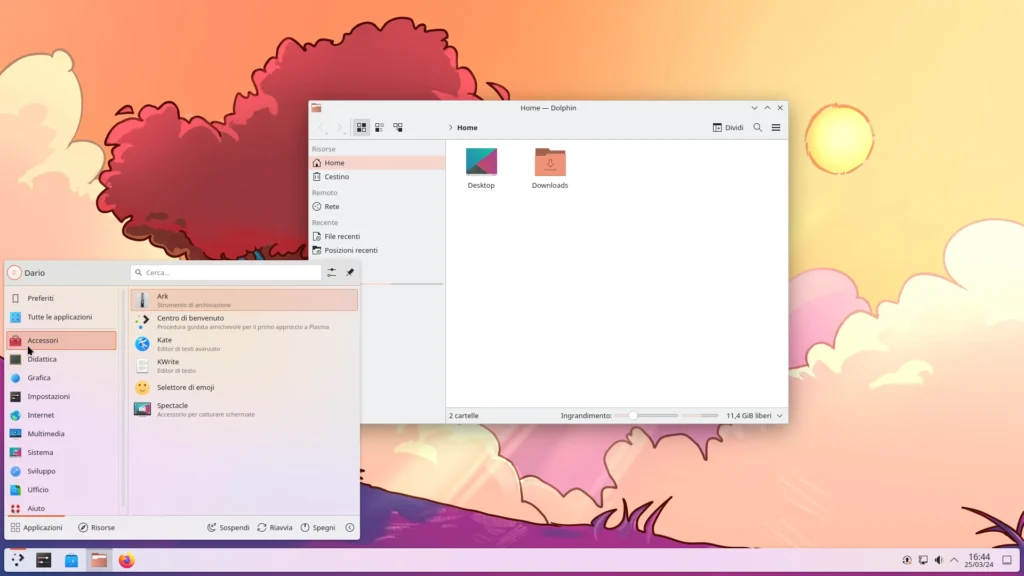
Mentre Kubuntu ha però una dotazione di software di tutto rispetto, il team KDE rilascia Neon con il minimo indispensabile e nemmeno una suite di programmi da ufficio, ad esempio. Citarla rappresenta quindi un'eccezione in base al mio criterio di escludere distribuzioni senza un adeguato parco software predefinito.
Il centro software Discover, tipico delle distribuzioni Linux che adottano Plasma, permette infatti anche al nuovo utente di scoprire tantissimi programmi, testati ed affidabili, suddivisi in categorie, che possono essere integrati nel sistema con un clic. Tra queste, sotto Ufficio, si trova la più recente versione di LibreOffice. Oppure si scoprono OnlyOffice, WPS Office e altre possibilità ancora.
Se cito KDE Neon lo faccio perché ritengo meriti di essere considerata una sensata e preferibile alternativa a Kubuntu. Anzitutto la versione 5.27 di Plasma, inclusa nella più recente versione di Kubuntu (la 23.10 mentre scrivo), risale ad un anno e mezzo fa, mentre Neon, malgrado la sua base Ubuntu 22.04, già dispone della rivoluzionaria versione Plasma 6 e del relativo framework. Primo vantaggio non da poco!
Poi Kubuntu, Ubuntu o altre sue derivazioni ufficiali, vedono preinstallati programmi nel formato Snap sviluppato con tecnologie proprietarie da Canonical, la stessa società dietro Ubuntu. E non hai altro modo se non questi, in alternativa ai sempre più ridotti software presenti negli archivi "tradizionali" di pacchetti .deb di Ubuntu.
Il centro software Discover, in Neon, oltre a programmi degli archivi tradizionali di Ubuntu e quelli specifici di KDE, integra i programmi in formato Flatpak, alternativo a quello Snap e li rende installabili con un clic. Il supporto per flatpak però non è presente nel centro software Discover in Kubuntu né in quello di Ubuntu o altre derivate ufficiali, perché concorrente con il formato Snap che Ubuntu intende spingere. La maggiore scelta è un altro punto a favore di Neon quindi.
L'ambiente desktop Plasma è apprezzabilissimo se cerchi un ecosistema configurabile e personalizzabile nei minimi dettagli. Alcuni utenti Linux, abituati alla semplicità ed immediatezza di altri ambienti, lo trovano persino complicato.
Il team KDE dimostra agli scettici che un desktop Linux non ha nulla da invidiare a quello di concorrenti commerciali. E pure che, tramite applicazioni come Okular, Kdenlive, Krita, Kate, o KDE Connect, passare a Linux non significa accettare rinunce in termini di funzionalità o di grandi programmi. Dimostra infine, che il suo progetto ha per l'utente finale diversi punti di vantaggio rispetto a Kubuntu in cui la convenienza per l'utente cede rispetto a quella finanziaria e di profitto dell'azienda che lo rilascia.
Riassumendo: La migliore distribuzione Linux stabile per sperimentare prima possibile, su una solida base Ubuntu LTS, le ultime novità dell'ambiente grafico Plasma e dei programmi dell'ecosistema KDE. Ridotta quanto a software preinstallato ma con ampie possibilità di integrarne di nuovi in modo semplice e gratificante, senza ricorrere a Snap.
| Homepage | https://neon.kde.org/ |
| Download | https://neon.kde.org/download |
| Supporto | https://kdeitalia.it/ |
| Schermate | https://kde.org/screenshots/ |
MX Linux
MX Linux potrebbe non essere considerato un sistema operativo adatto ad nuovo utente di Linux e quindi tra le migliori alternative a Windows e MacOS per principianti Linux nel 2024. È basato sulla concomitante versione stabile di Debian, la cui affidabilità è proverbiale. Tra i suoi segni distintivi ci sono infatti gli eccezionali MX Tools. Rivolti certamente ad utenti esigenti con una buona conoscenza di Linux, garantiscono il compimento di operazioni di amministrazione persino molto complesse che in altre distribuzioni richiedono la riga di comando o la modifica manuale di file di configurazione.
La base Debian implica che ogni 2 anni sia rilasciata una nuova versione di MX Linux e che un utente si metta presto in moto, per installare l'ultima versione dopo un backup visto che non è prevista una procedura di aggiornamento ufficiale. In questi aspetti LMDE, la versione di Linux Mint Cinnamon su base Debian invece che Ubuntu, fa di meglio.
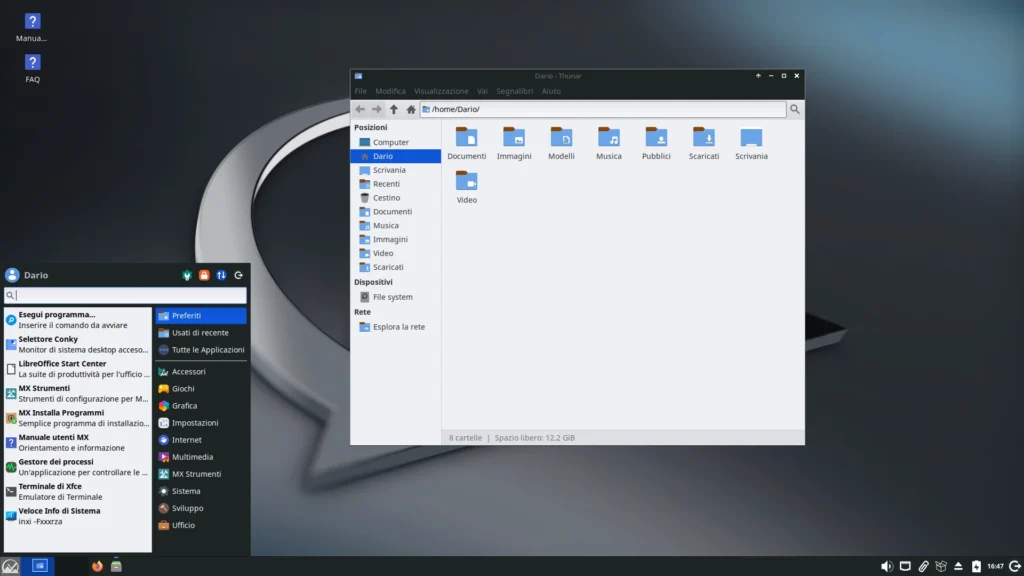
Malgrado questo, ci sono anche molti aspetti per cui MX Linux possa essere considerato un sistema operativo adeguato anche ad utenti nuovissimi di Linux ed inesperti. Anzitutto la popolarità e l'entusiasmo che negli ultimi anni ha visto raccogliersi intorno al progetto una ricchissima e generosa comunità di affezionatissimi utenti. Che si occupa di curare tantissimi aspetti: dalla stesura e traduzione in tutte le lingue dell'ottima e ricchissima documentazione ufficiale oltre che di supportare, nel vivacissimo forum, utenti in difficoltà.
Lo è anche la presenza di una schermata di benvenuto che accoglie l'utente a fine installazione e consente di familiarizzare con l'OS, personalizzarlo, configurarlo e utilizzarlo oltre ad offrire tante possibilità di approfondire o trovare soluzioni ad eventuali problemi.
MX Linux viene rilasciato in una edizione ammiraglia il cui aspetto è basato su una versione personalizzata dell'ambiente desktop Xfce, il medesimo adottato da Xubuntu e Linux Lite. Questo garantisce un impatto medio basso sulle risorse del sistema, rendendo MX Linux adatto anche a computer meno performanti. Senza però sacrificare un'esperienza d'uso gradevole e completa e con possibilità di personalizzazione tra le più ampie del panorama Linux.
Un utente abituato alla c.d. metafora tradizionale del desktop Windows, potrebbe trovarsi a disagio per il posizionamento sul lato sinistro invece che inferiore del pannello. La barra che raccoglie il pulsante per il menu, le icone informative e quelle di programmi di uso frequente o aperti. Ma basta modificare una singola opzione per posizionare il pannello in basso per tirare un sospiro di sollievo e godersi un sistema operativo di cui non ho ancora sentito un utente insoddisfatto.
Altrimenti MX Linux è disponibile con l'ambiente desktop Plasma del team KDE, il medesimo adottato da Kubuntu. Meno leggero di quello Xfce ma assai gratificante e ricchissimo di opzioni e personalizzazioni.
Gli aggiornamenti di sicurezza e dei programmi in MX Linux sono controllati automaticamente e notificati all'utente che può installarli con un clic. Quello che forse manca a MX Linux, ma solo nell'edizione Xfce, rispetto a Linux Mint e Zorin OS è un'esperienza di esplorazione, scoperta ed installazione di nuovi software altrettanto semplice e gratificante, specie per un nuovo utente di Linux.
Dall'applicazione MX Installa programmi, si può consultare un elenco limitato di programmi di uso comune che possono essere installati però cumulativamente dopo averli selezionati. Si riferiscono a programmi presenti negli archivi personali di MX Linux ma rappresentano solo una piccola selezione delle possibilità. Senza dubbio sono i migliori e quelli di uso più comune, intendiamoci. E in effetti sono integrabili senza sforzi anche i programmi degli archivi Debian tramite il gestore pacchetti Synaptic o anche i flatpak di Flathub. E se tutto questo risulta certamente abbastanza per chi abbia già familiarità con Linux e i suoi software, può non essere il massimo per un utente alle prime armi.
Questo limite può facilmente venire superato ricorrendo all'edizione KDE di MX Linux, che sfoggia l'articolato desktop Plasma e ne include il tipico centro software grafico Discover, in cui esplorare l'infinità di proposte software per Linux, categorizzate, piene di schermate, descrizioni approfondite e le valutazioni degli utenti.
Un aspetto non trascurabile della popolarità di MX Linux, forse non rilevante per un nuovissimo utente, è la sua scelta controcorrente per l'avvio dei servizi software. Che come invece succede nella maggioranza degli altri sistemi operativi Linux, non è affidata per impostazione predefinita al software systemd, talvolta ritenuto responsabile di fare troppe cose e non farle bene.
Per un utente digiuno di Linux che vuole approfondire MX Linux suggerisco la visione su YouTube di un ottimo video dell'amico Maurizio Lo Nobile.
Riassumendo: MX Linux è una delle migliori alternative a Windows e MacOS per principianti Linux esigenti nel 2024, con una predisposizione all'amministrazione avanzata di sistemi e che, pur in cerca di qualcosa di stabilissimo ed utilizzabile senza intoppi, non si accontentano di OS generalisti come Mint o Zorin.
| Homepage | https://mxlinux.org/ |
| Download | https://mxlinux.org/download-links/ |
| Forum | https://forum.mxlinux.org/ |
| Schermate | https://distrowatch.com/gallery.php?distribution=mx |
Perché Niente Ubuntu?
Perché Niente Ubuntu tra le migliori alternative a Windows e MacOS per principianti Linux nel 2024? Domanda legittima. Chi mi segue da un po' lo sa. La risposta voleva aggiungerla qui. Ma è diventata così articolata da meritare un articolo ed un video a parte. Che arriveranno molto presto. Se ti interessa, non perdiamoci di vista!
Come fare per provarle?
Per provare una delle mie proposte tra le migliori alternative a Windows e MacOS per principianti Linux nel 2024, entra nel sito ufficiale del progetto e scarica il file ISO, meglio tramite torrent o un ftp aperto come fpt.fau.de che con il browser. Verifica il file e prepara il supporto USB di installazione come ho suggerito nel tutorial sulla pre installazione. Nell'articolo spiego anche come aggirare alcuni ostacoli messi nel tuo PC con la scusa di renderlo più sicuro ma in effetti per impedirti di installare un sistema operativo differente.
Se hai un supporto USB esterno sufficientemente capiente, puoi anche mettere tutte le immagini ISO nello stesso supporto con Ventoy, ho realizzato un apposito tutorial per questo.
Provale in una sessione Live
A questo punto puoi verificare ognuno dei sistemi operativi descritti, in una c.d. sessione Live, caricando temporaneamente nella memoria RAM tutto ciò che serve a provarlo senza toccare l'hard-disk per prenderci confidenza e verificare che tutto l'hardware funzioni correttamente. Durante le sessioni Live, alcuni sistemi sono in lingua inglese ma in fase di installazione, sempre bene farlo con una connessione ad internet già attiva sono scaricate ed installate tutte le traduzioni in qualunque altra lingua tu desideri.
Installa il sistema
Appena ti senti pronto, potrai installare il sistema operativo cancellando il disco per riservarglielo per intero oppure affiancandolo a quello preesistente in un c.d. dual boot, doppio avvio. Con un menu di scelta per selezionare quello che desideri all'accensione. Verifica sempre la documentazione ufficiale. Io ho preparato due differenti tutorial per affrontare l'installazione in modo semplice o per utenti avanzati. Sono rivolti a Linux Mint ma applicabili anche ai sistemi proposti oggi.
Dove trovare informazioni o aiuto?
Dove trovare aiuto? Informazioni e assistenza per le migliori alternative a Windows e MacOS per principianti Linux nel 2024, vanno cercati nei canali giusti. Non sempre coincidono. C'è chi scrive tutorial nei propri blog o realizza video, c'è chi offre supporto nei forum. Parti dalla documentazione o dal WiKi nel sito ufficiale per le informazioni. Per documentazione su Linux Mint hai anche il mio blog e canale che gli sono stati praticamente dedicati.
Per supporto e assistenza, se non trovi risposta nella documentazione, fai una ricerca web perché la quasi totalità delle informazioni che potrebbero servirti esiste già. E chi sa usare un motore di ricerca, sembra banale ma purtroppo non lo è, le trova immediatamente senza chiedere a nessuno.
Oppure cerca o chiedi nel forum della distribuzione. Lì non c'è una sola persona dalle conoscenze limitate a rispondere a tutti, ma ce ne sono tante e con tantissime competenze che, mentre io scrivo tutorial e registro video, entrano lì apposta per dare aiuto a chi è in difficoltà. A ciascuno il suo dicevano nell'antica Roma!
I LUG: Linux User Group
Infine ma non certo per ultimo, anzi, per finire col botto, conosci i LUG? Sono i Linux User Group, ce sono tantissimi in tutta Italia e sono collegati al "distaccamento" italiano di Linux: la Italian Linux Society. Sono una specie di versione fisica dei forum degli utenti. Fatti di volontari che si prestano generosamente e senza presentarti un conto, ad assisterti per metterti in moto con Linux o risolvere intoppi di qualche genere. Con un paio di clic riesci a trovare quelli più vicini a te.
Quale mi consigli?
Me lo chiede sempre qualcuno, forse di fretta e/o in cerca di consigli personalizzati. Ma tu sei la persona per cui ho preparato questo articolo. Se hai un PC con almeno 4 GB di RAM, tutte vanno bene. Non ce ne è almeno una che ti incuriosisce? Allora parti dalla prima e se non ti piace, passa alla seconda e via dicendo. Se ancora vuoi capirne di più di Linux prima di scegliere un sistema operativo, ti consiglio i miei articoli
- Come orientarsi tra le distribuzioni Linux
- Rolling vs Fixed release in Linux
- Distro-hopping in Linux
- Alternative a Ubuntu
In tutti i casi ti auguro di ricordare il in futuro questo anno bisestile come quello in cui hai dato prova di volerti sottrarre a logiche commerciali folli, imposizioni, violazioni sistematiche della tua privacy e obsolescenza programmata. E di esserci riuscito passando ad una delle migliori alternative a Windows e MacOs per principianti Linux nel 2024 conquistando la libertà.


Ciao,
ho appreso dai tuoi video l’operatività di Snap, quindi da utente di Kubuntu 20.04 LTS (dopo anni di Ubuntu prima, con cui mi sono avvicinato a Linux, e Deepin poi) sto valutando cosa installare, grazie a questa tua guida.
Kubuntu l’ho scelto anni fa per PLASMA, ma alla fine lo utilizzo forse allo 0,001%, rispetto alle funzionalità aggiuntive di un’interfaccia desktop più basica…
Io faccio un utilizzo basico del mio pc e laptop, e devo dire che tra tutti mi ha attirato MX Linux, per la funzionalità Snapshot, che utilizzavo tanto in ambiente Windows a causa dei frequenti crash da virus (ma mi pare identico TimeLift di Mint).
Tu lo “sconsigli” per la modalità di aggiornamento.
Mi ha attirato invece il fatto che tu dici che Mint, Zorin, Pop possano essere aggiornati, nelle versioni successive, senza reinstallazione, ma mi sembra che i rispettivi produttori sconsiglino vivamente questa operazione, in favore del reset totale.
Questa funzionalità esiste anche in tutti gli Ubuntu e derivate da tanto tempo, ma interpreto il tuo “possono” come un “funziona veramente”.
Se invece è da ritenersi una mera opzione, verrebbe meno la “svantaggiosità” di MX, sotto questo aspetto.
Potresti chiarire questo aspetto?
Grazie in anticipo.
Ciao. In effetti MX Snapshot e Timeshift hanno lo stesso scopo. Lo strumento di upgrade di Mint è stato introdotto alcuni anni fa, l’ho provato ogni volta ed è affidabile. I passaggi tra versioni minori è rapido e sicurissimo, quello tra versioni maggiori è molto lento e utenti mi hanno segnalato piccole anomalie. Io uso tale strumento per documentarne il funzionamento ma sono un sostenitore dell’installazione pulita.
Zorin ha introdotto pochi mesi fa lo strumento e non l’ho provato. Quello di Pop_OS! nemmeno. LMDE che si potrebbe dire compete con MX però ce l’ha, è quello di Mint e ho verificato funzionasse anche per il passaggio dalla 5 alla 6. Ma a fare un backup, spianare e riportarlo, ci si mette un quinto del tempo.
Non capisco questo astio verso Ubuntu e Canonical e certe posizioni fondamentaliste. Si rimprovera a Canonical di agire per profitto; e cosa ci sarebbe di scandaloso? Qualsiasi altra attività economica è finalizzata al profitto! Allora non dovremmo mangiare la pasta perché De Cecco ci guadagna sopra? O andare a piedi perché le case automobilistiche realizzano profitti vendendo auto? Non-sense. Tra l’altro scrivi che Linux Mint vive di donazioni e sponsor. E i soldi di queste donazioni vengono forse dal nulla? Saranno profitti realizzati con qualche altra attività economica però – chissà perché – questi sarebbero giusti e legittimi, quelli di Canonical no. Mah.
Ti ho già risposto un mese e mezzo fa 😉
Non credo tu abbia risposto a me, non avendo mai scritto prima nel tuo sito. Io uso da sempre Ubuntu e trovo – da utente medio – assai pretestuose e sterili le polemiche contro Canonical. Sul fatto della privacy che violerebbe Canonical non mi pronuncio, non sapendone niente, ma preoccuparsi di questo quando si utilizzano i servizi di Google, Apple e tutte le big tech francamente fa abbastanza ridere. Per non parlare delle tracce che lasciamo con carte di credito, telefoni cellulari, o negli apparati di video sorveglianza. La privacy totale non può esistere nel mondo in cui viviamo, quindi preoccuparsi di Canonical che spierebbe quei quattro sfigati che come me usano Ubuntu è da manicomio.
Per me Ubuntu rimane la migliore distribuzione per principianti, ma anche per utenti medi che cercano semplicità e non stanno a farsi tutte le seghe mentali sulla telemetria di Snap e quant’altro. Del resto se Ubuntu non piace si possono installare mille altre distribuzioni senza dover rimarcare continuamente che Ubuntu fa schifo o che Canonical ti spia mentre guardi you porn.
Cordialmente.
So che non mi avevi scritto. Ma il tuo pensiero è comune. Le mie prese di posizione le difendo, le donazioni di Mint sono pubblicate mensilmente e gli sponsor in ogni post del blog. Tu non sai quali tecnologie io usi o no quindi forse ti fanno ridere altre persone. Per me Ubuntu è un sistema operativo valido, con valide ragioni anche per evitarlo se si hanno a cuore certe questioni. E continuerò a proporle mettendoci la faccia senza l’ambizione di piacere a tutti.